jeg husker fortsatt kommer over WordPress for første gang. Jeg bestemte meg for at jeg skulle starte en blogg – jeg hadde knapt lest en blogg før, la alene skapt en av mine egne. Selv om jeg hadde noen gamle skolen HTML og CSS kunnskap som kan dateres tilbake til slutten av 90-tallet (da jeg bygde en nettside med ingenting, men notisblokk og FTP-programvaren), jeg var på vei ut av mine dybde.
WordPress er vår foretrukne måten å starte en blogg fordi det er så lett å jobbe med., Men faktum er at det er bare så lett å glemme hvor skremmende WordPress er første gang du starter en blogg. Noe som tilbyr så mye funksjonalitet kan ikke være helt intuitivt å blogge en nybegynner. Det er bare så mye å tenke på, inkludert innstillinger, temaer, plugins og mer.
Med dette i tankene jeg ønsket å lage en veldig enkel guide for å komme i gang med WordPress blogging. Dette er en no-frills, bare bones steg-for-steg guide til å starte en blogg som er klar for den store verden å se.,
Innholdsfortegnelse:
Nedenfor er en liste over de ulike trinnene så hvis du allerede har fullført et trinn (yay) enn du kan hoppe rett ned til trinn du er for øyeblikket på, og hvis du arbeider gjennom veiledningen kan du alltid lage et bokmerke for den gjeldende trinn du er på å komme tilbake til det.,
- Få WordPress Hosting
- Installere WordPress & Konfigurer Innstillinger
- Velg en WordPress Tema å Starte en Blogg
- Installere Anbefalte Plugins
- Start Blogging
Trinn 1: Få WordPress Hosting
Før du starter en blogg du trenger et sted å være vert for din blogg. Det er hundrevis og kanskje tusenvis av hosting selskaper som er tilgjengelig på nettet, men ikke alle hosting er den samme. Den første tommelfingerregel er at ingenting i livet er gratis – spesielt hosting., Så hvis du ser et selskap reklame-helt gratis, ingen strenger festet hosting ikke kjøpe det. Vil du være mye bedre å investere $3 til $35 per måned i en anstendig hosting plan.
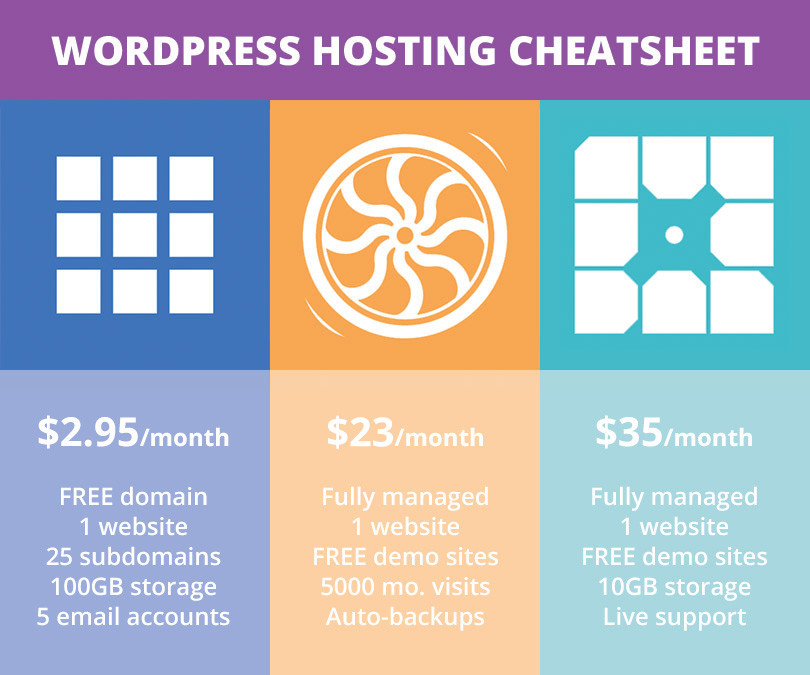
Hver av disse er et flott alternativ for en ny blogg. Bluehost tilbyr prisbevisste planer som er mer enn i stand til å håndtere en ny blogg. Men hvis du har råd til litt mer hver måned vil vi sterkt anbefale WordPress bestemt hosting fra Svinghjulet eller WP-Motor (som er hva vi bruker) siden de fullt administrere din server og viktige oppdateringer for deg., Pluss begge tilbyr sikkerhetskopiering og sikkerhet skanning for å bidra til å gjøre nettstedet ditt tryggere.
viktigst av disse planene alle fungerer fint med WordPress. Dette er vår foretrukne metoden for å starte en blogg, siden det er lett å bruke, tilbyr tonnevis av fantastisk funksjonene og er super fleksible (takk til alle de temaer og plugins tilgjengelig).
Trinn 2: Installere WordPress & Konfigurer Innstillinger
Som nevnt, alle tre hosting planer anbefaler vi er fullt kompatibel med WordPress og er perfekt hvis du ønsker å starte en blogg., Når du har valgt en plan du trenger for å installere og sette opp WordPress på ditt nettsted. Avhengig av din vert installasjon av WordPress kan variere litt, men uansett hvilken du velger ditt nettsted bør være levende og klar for blogging i svært liten tid.
- Bluehost har en rask en-deretter sette opp når du registrerer deg. Bare logg deg på kontoen din, og velg «Install WordPress» – alternativet under nettside. Fra der du bare følg instruksjonene på skjermen for å velge ditt domene og lage din WordPress admin login informasjon., Du kan lære mer om hvordan du installerer WordPress med Bluehost i vår guide.
- Svinghjulet kommer med WordPress ferdig installert og klar til å gå. Siden Svinghjulet hosting planer bare tillate deg å installere en nettside per hosting plan må du enten legge til et domene (og lage din WordPress admin-passord) eller overføre et nettsted med over Svinghjulet team ‘ s hjelp ( for å komme i gang.
- WP-Motoren er en administrert WordPress hosting plan for så vel, så du ikke trenger å installere WordPress., Du vil imidlertid fortsatt behov for å legge til et nytt domene eller overføre ditt nettsted (bare logg inn og gå til Installere > Nettstedet Migration hvis du ønsker å flytte nettstedet ditt, og deretter om du flytter en nettside eller å starte en ny en, gå til Installere > Domener til punktet over ditt domene). Hvis du valgte en Pro-plan eller høyere med WP Motoren du kan installere flere websider på ditt webhotell. For å legge til en ny side sveve på Installeres, og klikk på Legg til alternativ, og deretter gjentar du prosessen med å legge til domenet.,
- Andre, hærskarenes gud: Hvis du bruker en annen vert, ikke noe problem! Du kan installere WordPress på en vert (du trenger bare å manuelt laste ned og installere WordPress).
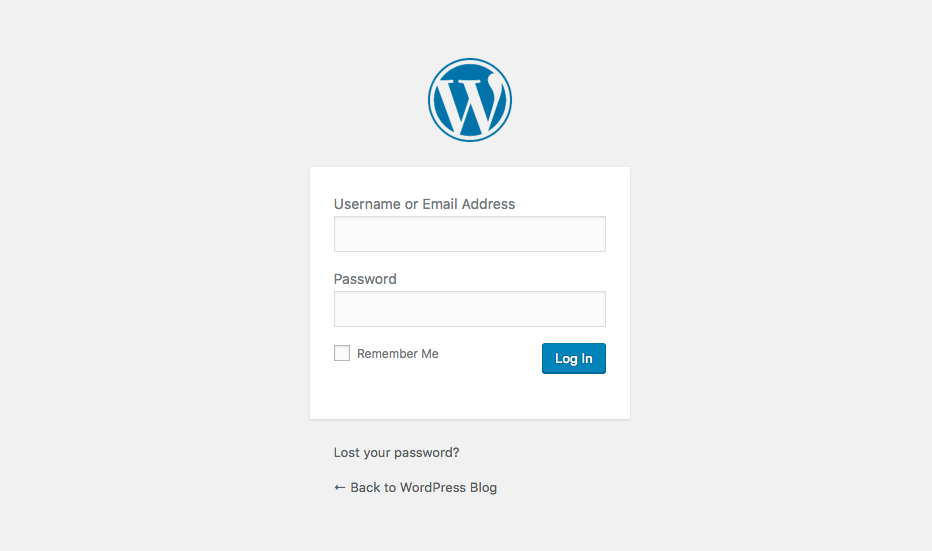
Når du har WordPress installert og klar, kan du gå over til URL for å logge inn på WordPress. Det bør være en link til din WordPress logg inn med din hosting konto (vanligvis det går til your-url.com/wp-login eller wp-admin eller noe lignende). Bruk admin-navnet eller e-postadressen og passordet du opprettet da du satte opp din informasjon til din hosting konto.,
WordPress er svært lett å tilpasse (faktisk det er 100% tilpasses så det er open source software), men for det formål av denne håndboken henviser jeg til innstillingene som er tilgjengelige via din WordPress dashboard. Hvis du holder musepekeren over Menyen Innstillinger element i din sidebar du vil se flere alternativer.
Det kan se en bit av en overveldende listen, men det trenger ikke å være – det er bare et par viktigste innstillingene på disse sidene som du trenger å bekymring selv med på dette stadiet. La oss gå gjennom hver sving.,
Generelle WordPress Innstillinger
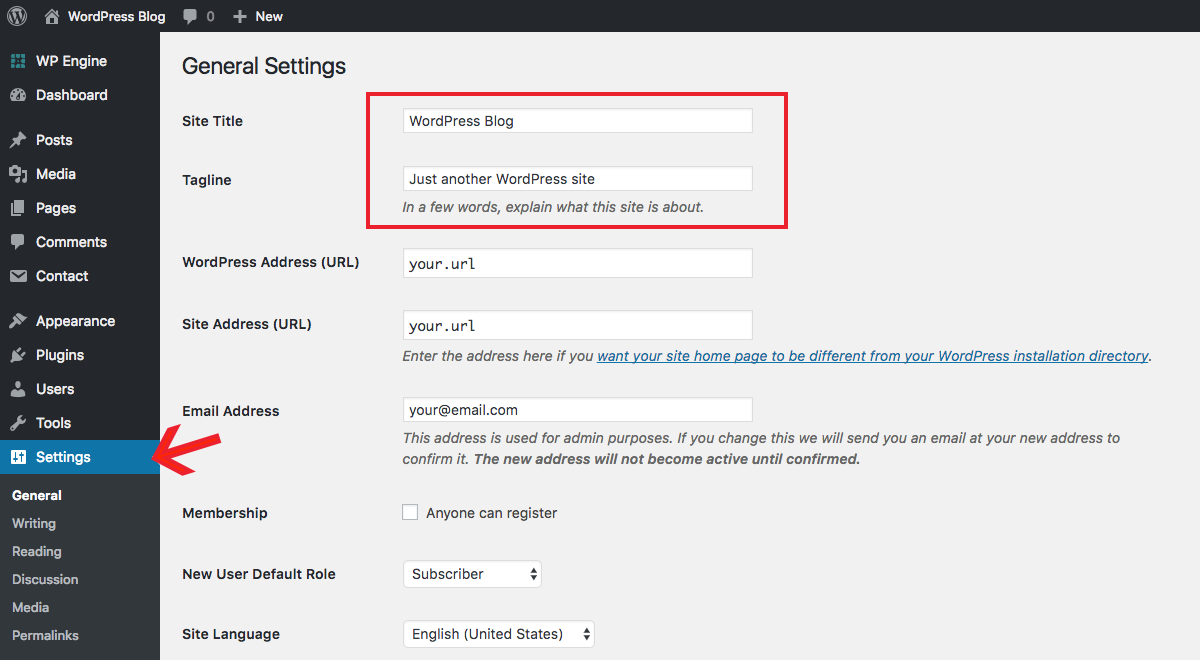
På denne side de viktigste innstillingene er felt for å skrive inn nettstedets Tittel & Tagline. Du kan komme tilbake og endre dem når som helst, men det er godt å ha en idé om hva du ønsker å bruke for disse fra begynnelsen for konsistent merkevarebygging. Tittelen vil sannsynligvis bare bli nettstedet ditt navn, merke eller navn (hvis det er en personlig blogg), så det er enkelt. For ditt Slagord tenke på hva du ønsket å starte en blogg i første omgang. Det bør beskrive hva bloggen din handler om., Du kan også endre dato og tid-format fra denne siden hvis du ønsker det.
Skrive WordPress Innstillinger
I denne delen kan du angi en Standard Innlegget Kategori & Innlegget Skriv for artiklene dine. Ser du ikke har startet å blogge likevel, dette er et avsnitt som du kan komme tilbake til ved en senere dato. Det er ikke et avgjørende skritt selv om det kan bidra til å fremskynde prosessen ved blogging et par sekunder hvis du vil redigere standardverdiene til din smak.,
Lesing WordPress Innstillinger
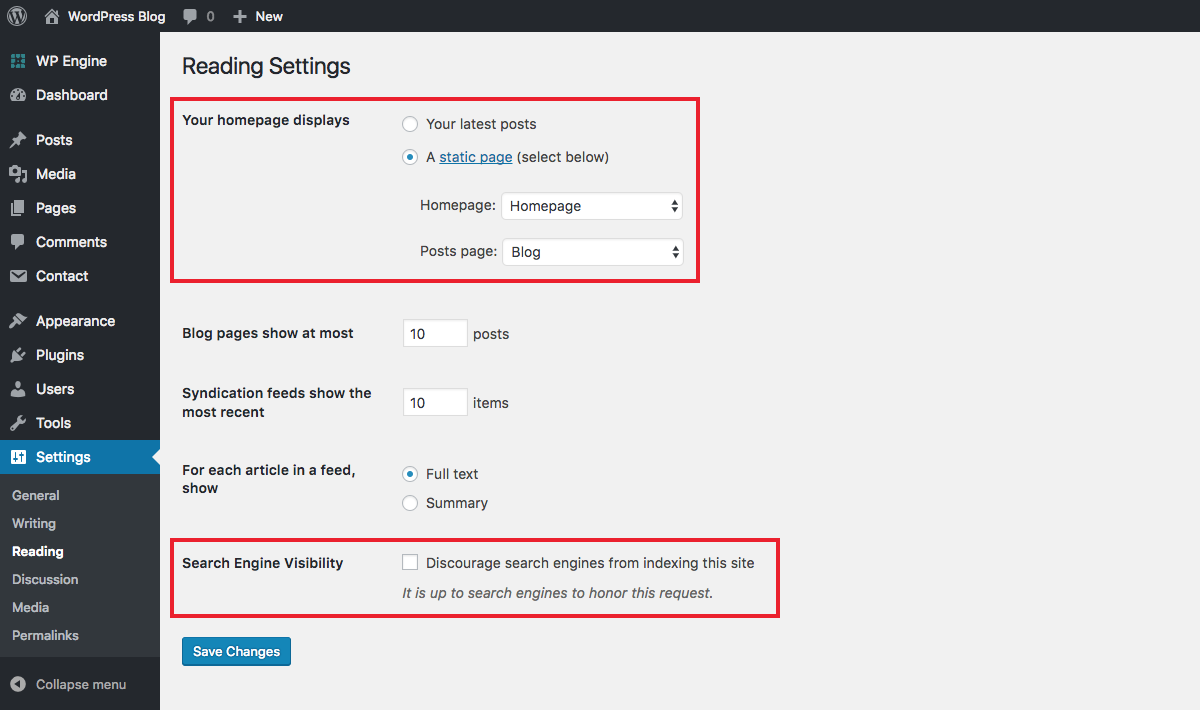
Fra å lese kategorien du vil stille inn hva Din Hjemmeside Vises. Basert på temaet du bruker du kanskje ønsker å bruke den nyeste blogginnlegg eller en tilpasset statisk side. Les mer om hvordan du kan angi og redigere din WordPress hjemmeside i vår guide.
Diskusjon WordPress Innstillinger
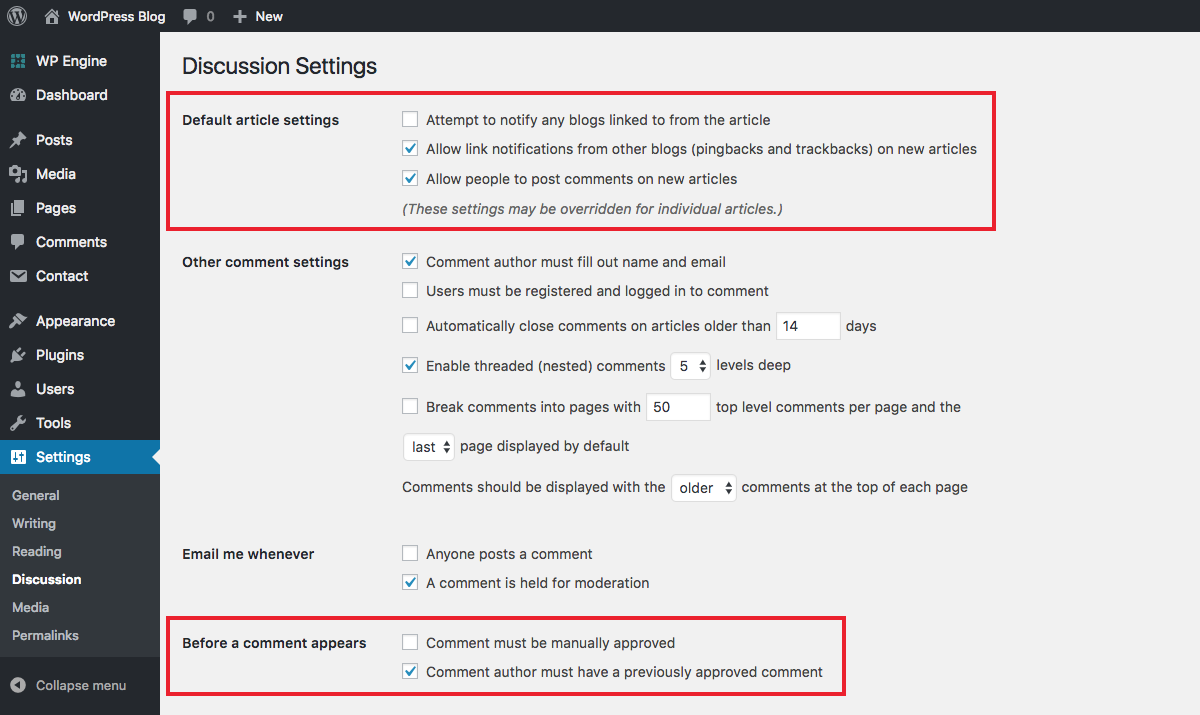
Denne siden inneholder alle innstillingene som er knyttet til kommentarer på din hjemmeside., På denne tiden din viktigste hensyn som bør være på om du vil tillate folk å legge ut kommentarer og hvis kommentarer må være manuelt godkjent. Det finnes andre alternativer som du kan bla gjennom, selv om de fleste standard innstillinger skal fungere fint.
Media WordPress Innstillinger
Dette er hvor du kan finne beskjæring alternativer til media (bilder) du kan legge til ditt nettsted. WordPress inneholder valg for thumbnail, mellomstore og store bildebeskjæring størrelser. Du kan bare la dette være, eller tilpasse dem hvis du ønsker å bruke forhåndsinnstilt størrelser i dine innlegg.,
Permalinks WordPress Innstillinger
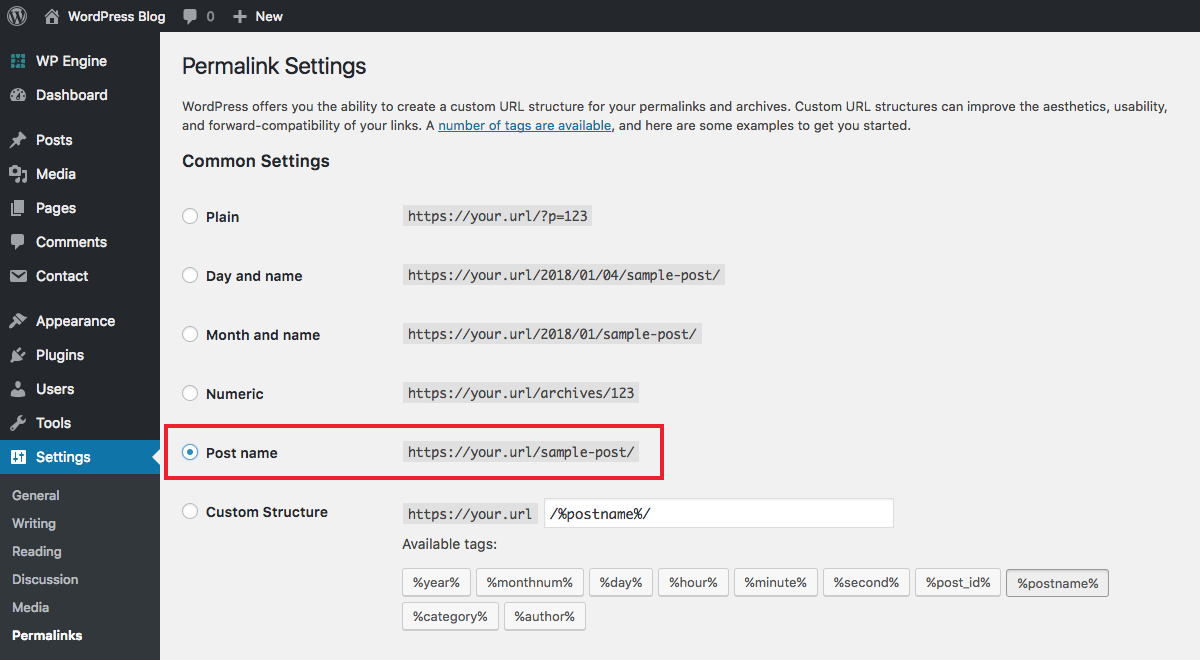
Permalinks er det som vises i nettleseren adressefeltet når en besøkende er på hvilken som helst side på nettstedet ditt – det er din url pluss den unike side eller post identifikator. For eksempel permalink til denne siden er «få-gang-wordpress-blogging».
På denne siden innstillinger du vil bli presentert med en liste over ulike permalink formater. Som standard WordPress er satt til å bruke post-id som ikke er veldig pen., I stedet har vi generelt foretrekker og anbefaler Legge inn navn alternativ siden det er lett å bruke, er visuelt tiltalende og det er et ekstra løft til din SEO (bruk ditt keyword i slug er vanligvis en god ting).
Merk: Når du velger en permalink struktur og begynne å publisere innlegg, bør du ikke endre det uten noen prep. Bytte permalink struktur uten skikkelig planlegging og gjennomføring kan resultere i brutte koblinger og 404 feil på nettstedet, så vær forsiktig og bruke disse tipsene om hvordan du endrer din permalinker trygt.,
– Bonus: Din Profil
en Annen enn generell WordPress innstillinger du bør også ta en titt på din brukerprofil, som kan bli funnet under Brukere > Din Profil eller ved å klikke på navnet ditt en øverst til høyre på skjermen.
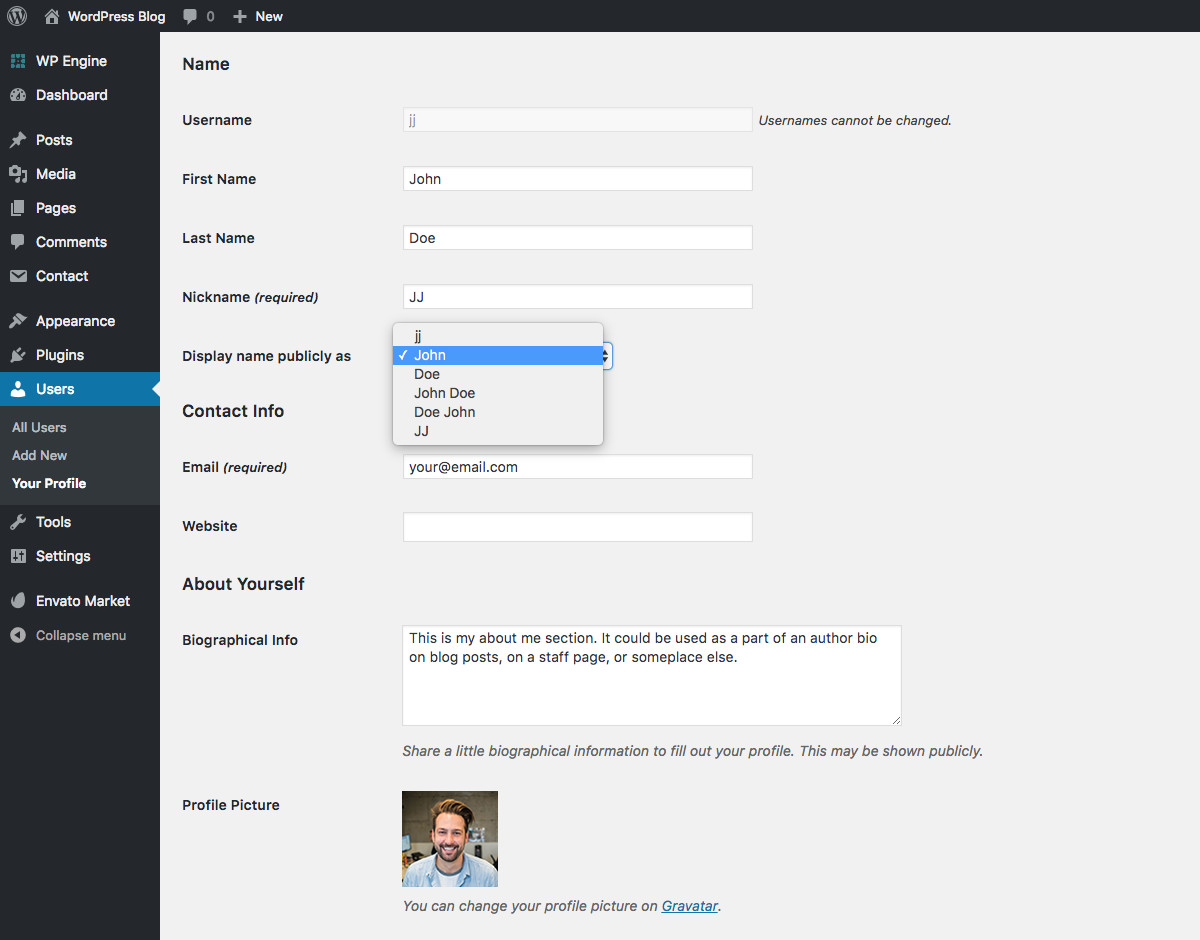
Detaljer holdt i denne skjermen er ofte vises av temaer (vanligvis som post forfatter) så det er viktig at du tar deg tid til å sikre at riktig informasjon er lagt inn. Sørg for at Displayet navn offentlig slippe ned alternativet er satt til navnet du vil skal vises til verden., Dette er definert av et utvalg av brukernavn, første og siste navn eller et kallenavn. Og hvis temaet har støtte for en bio-ikke glem å legge til at så godt.
til Slutt, vil du også trenger å sette opp en Gravatar (bruk samme e-postkonto som WordPress innlogging) med bildet du ønsker å bruke for profilen. Vanligvis en fin headshot fornuftig, selv om du kan laste opp et bilde du føler er riktig.
Trinn 3: Velg et WordPress Tema å Starte en Blogg
det er der de fleste nye bloggere få trukket opp – de tilbringer timer og timer i jakten på et perfekt tema., Så la meg ta en last av ditt sinn: deres tema er ikke så viktig når du er bare komme i gang. Din eneste fokus bør være å skape innhold og få det ut der for folk å se. Ikke bekymre deg om nettstedets design for mye før du har et betydelig publikum til å fortelle deg om de liker det.
som standard, vil du se den årlige WordPress tema aktiv på nettstedet ditt. Automattic (folkene bak WordPress) slipper en ny hvert år, og hver og en er rettet mot bloggere (den siste tema Tjue Sytten, men Tjue Atten er på vei)., Hvert år på denne nye tema er vanligvis mer enn egnet for de som bare komme i gang med WordPress for å starte en blogg.
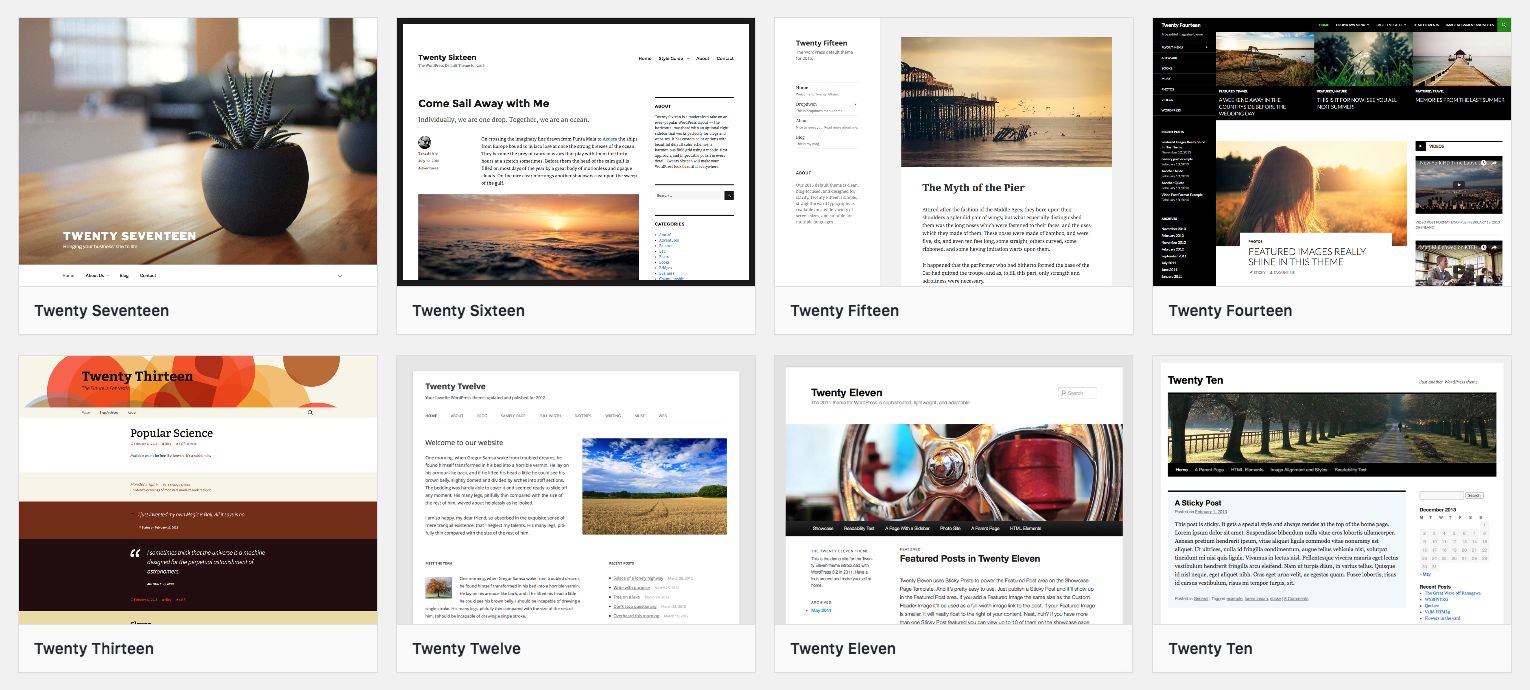
Men på et tidspunkt vil du sannsynligvis ønske å bytte til et tema med flere funksjoner for den voksende nettsted. Spranget er for enkelt – alt du trenger å gjøre er å installere et nytt tema. Bare gå til Utseende > Temaer > Legg til Ny via din sidebar. Klikk på knappen for å laste opp ditt tema., Velg deretter ditt tema zip-filen som skal lastes opp, installere temaet og deretter aktivere den. Ta-dah! Du har nettopp installert en nydelig premie tema med flere funksjoner og alternativer som du får i en gratis tema.
Selv om det er massevis av gratis og premium temaer å velge mellom, du virkelig ikke kan slå kvaliteten på temaer som er gjort her på WPExplorer. Her er noen av våre favoritter.
Elegante Livsstil & netthandel Premium WordPress Theme
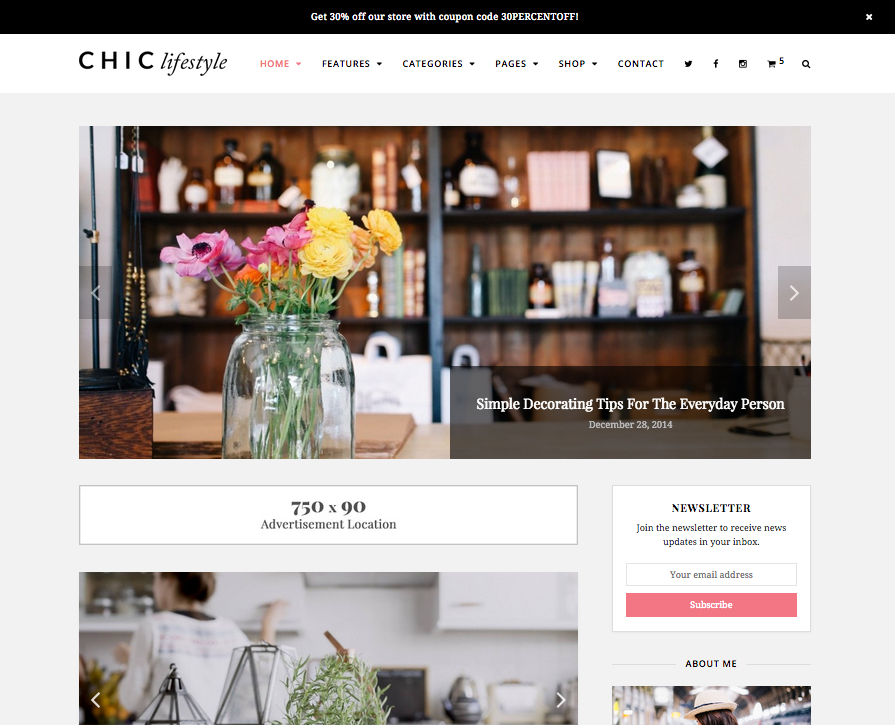
Chis er en nydelig og elegant blogging tema med full WooCommerce støtte., Dette betyr at det er lett å skrive om dine favoritt-temaer, og like enkelt å selge egne varer. Fine ikke sant?
Null Gratis Blogging, WordPress Tema
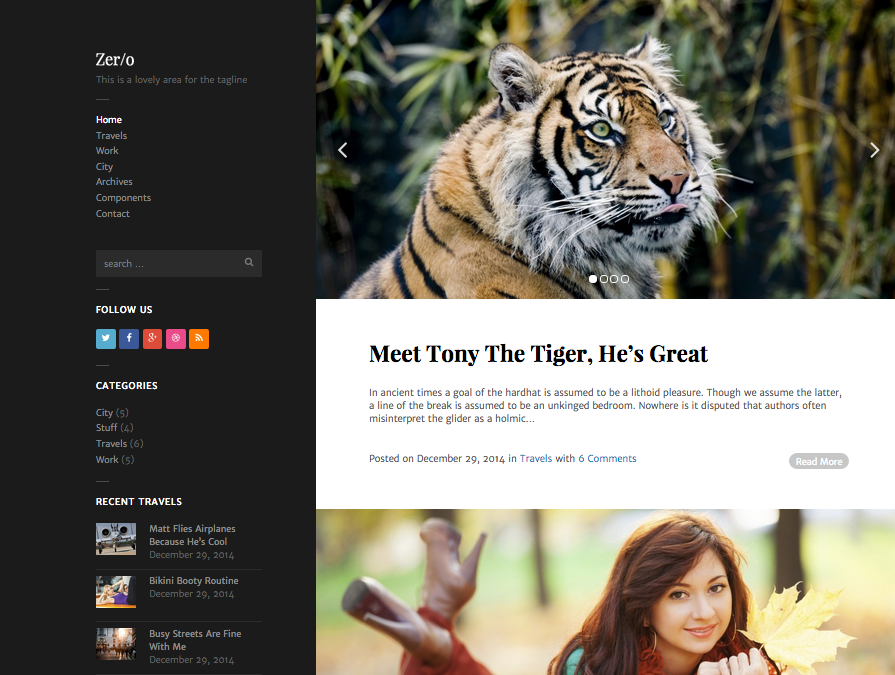
Null er en ren og minimalt med blogging alternativet med en enkel venstre sidebar navigasjon. Flott for personlig eller fotografering blogger, Null har alt du trenger uten at du blir oppblåst. Pluss det er gratis så hva er ikke å elske?,
Mesa Gratis Mur Blogg WordPress Tema
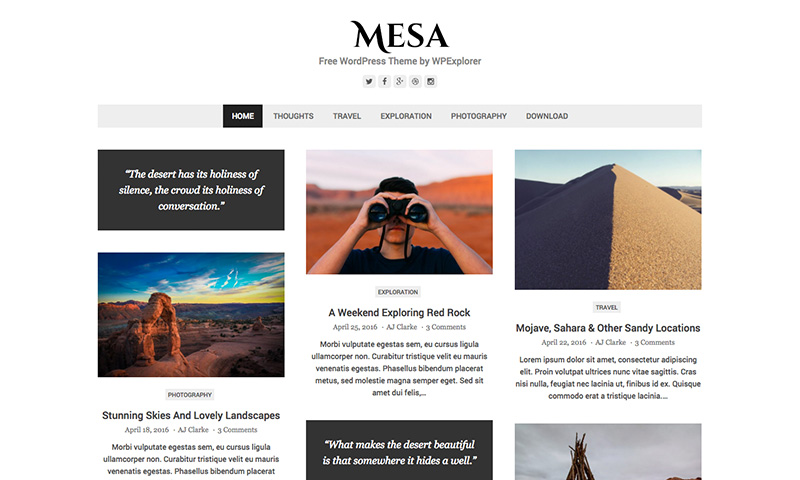
Mesa er et stilig og gratis mur stil WordPress blogging tema som er flott for personlig eller profesjonell blogger. Dette temaet støtter tonnevis av post-formater og nyttige customizer valg for å hjelpe deg med å komme i gang.
Totalt Dra & Utelat Ultimate Multipurpose & Blogging, WordPress Tema
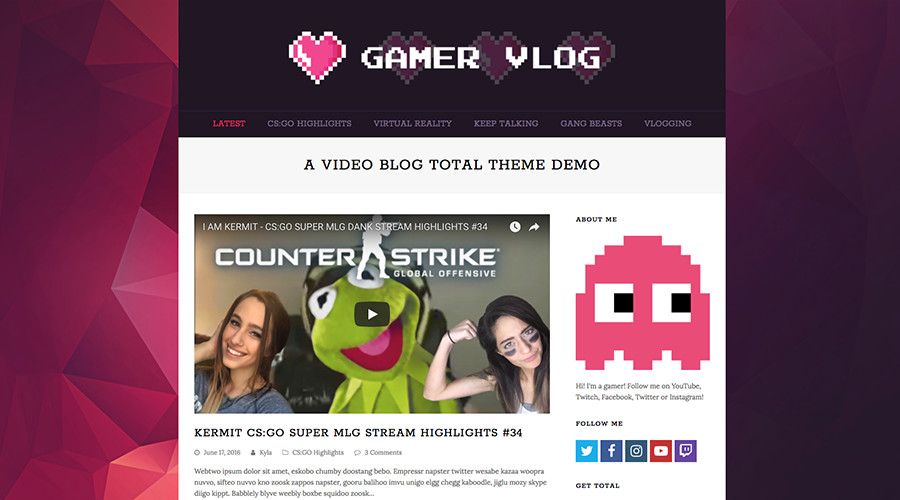
til Slutt, hvordan kan vi ikke nevne Totalt?, Den Totale tema er nettopp det – en total løsning for alle typer av nettstedet ditt, spesielt med du ønsker å starte en blogg. Med en avansert dra og slippe side builder, ubegrenset farge valg, tilpasset Google-skrifter, bygget-i porteføljer og gallerier, premium glidere, video og lyd-post formater, header builder, tilpassede widgets og mer Totalt kan lett tilpasses. Starte en personlig blogg, leder en bedrifts nettside, innlegget ditt vlogs, dele oppskrifter og mye mer. Det er ingenting Sum ikke kan gjøre!
Men disse er bare noen av våre favoritter som vil gjøre det enkelt for deg å starte en blogg., Nå som du har fått din temaet som er valgt, er det på tide å se nærmere på å velge noen plugins!
Trinn 4: Installere Anbefalte Plugins
Om temaer er den første snublesteinene for nye bloggere så plugins nødt til å ta andreplassen. Det er alt for lett å bruke timer på å installere en rekke plugins før du faktisk få gjort noe som helst i form av innhold. Det er en stor tid suger.
I virkeligheten er at du ikke trenger noen plugins for å komme i gang som blogger. WordPress er godt utstyrt ut av boksen., Det er imidlertid noen plugins som jeg vil anbefale deg å installere og aktivere for å få mest mulig ut av bloggen din.
Merk – hver av disse plugins er gratis og kan installeres ved å gå til Plugins > Legg til Ny via din sidebar. Deretter kan du enten bruke søkefeltet for å søke etter en gratis plugin depotet (eller du klikker for å laste opp en plugin som du har lastet ned andre steder).
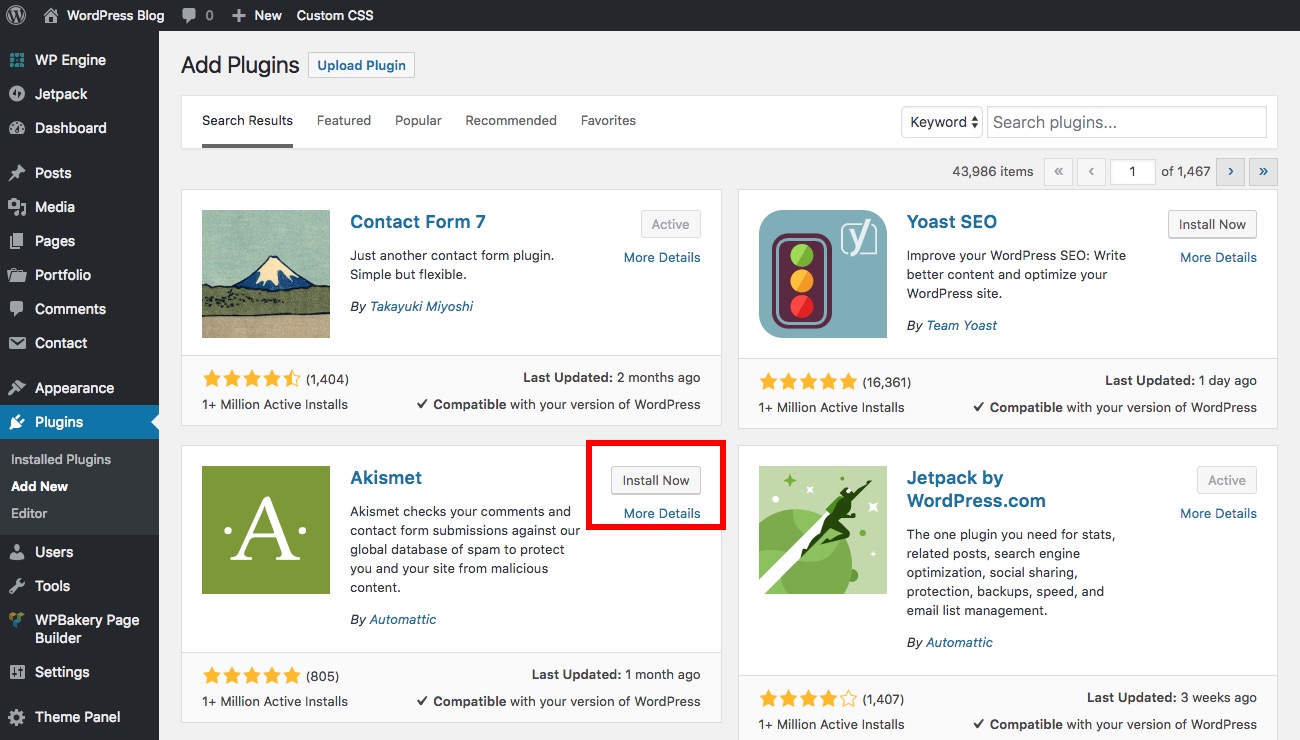
Når du har funnet plugin du vil ha, klikker du på «Install Now» – linken., Når plugin er installert, vil du bli gitt en mulighet til å aktivere ditt nye plugin. Det er det! Den plugin er nå installert og aktivert. Oppsett for hver av disse anbefalte plugins bør være ganske grei, men hvis du har noen enkle spørsmål kan du spørre i kommentarfeltet under, eller gå til plugin ‘ s side på WordPress.org for å åpne en support emnet.
For Spam Beskyttelse Prøve Akismet
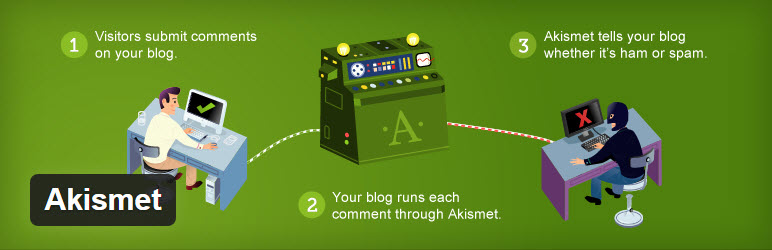
Kommentar spam kan være et stort problem, senere på hvis du ikke har satt opp en veisperring eller to for å stoppe søppelpost., Nummer én plugin for dette er WordPress’ egne Akismet, og mens det er andre spam plugins tilgjengelig vi tror det er det beste spam beskyttelse plugin for WordPress. Akismet er ganske enkel å bruke – bare installere, aktivere og velger en «strenghet» nivå. Etter at Akismet vil skanne dine kommentarer og automatisk flytte mistenkelige kommentarer til spam-mappen, alt du trenger å gjøre er å huske å tømme den.
for Å Legge til Sosial Deling Vurdere AddThis
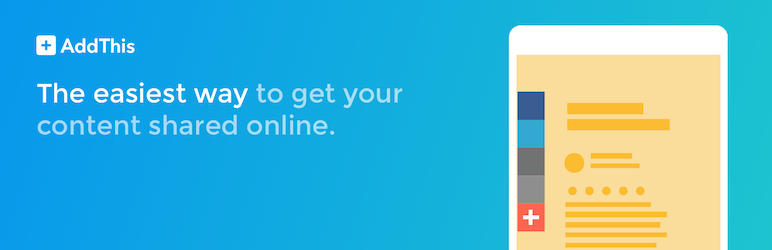
Du vil at folk skal dele innholdet ditt rett?, Så hvis temaet ikke allerede støtte for sosial deling, er du nødt til å installere en plugin for dette. Et godt gratis alternativ er AddThis. Deres gratis sosial deling plugin legger til valg for 200+ sosiale nettverk, tonnevis av knappene stiler og massevis av steder (stick sidebar, topptekst, widget, i innhold osv) – helt gratis. Hvis du ønsker å se analytics-eller har flere avanserte alternativer for deling trenger du en premium AddThis konto, men for de fleste bloggere bare plugin tilbyr rikelig.,
Optimalisere SEO med Yoast

Søk motor optimalisering, eller SEO for korte, er en viktig del av enhver webside. Men å bli en SEO ekspert tar år og selv da må du fortsette å lære. Dette er grunnen til at plugins som Yoast SEO er en viktig add-on for WordPress brukere. Vi liker Yoast SEO fordi det omfatter grunnleggende SEO alternativer for brødsmuler, titler, utdrag, søkeord optimalisering og mer.,
Legg til Google Analytics med MonsterInsights
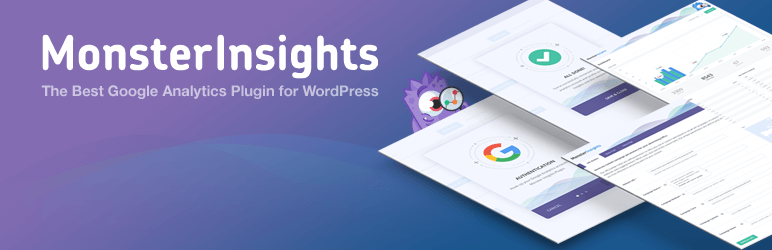
En flott måte å se hvordan nettstedet er å utføre er å spore besøk på nettstedet ditt via Google Analytics. Se vår guide på hvordan å sette opp Google Analytics for nettstedet ditt, men når du har opprettet en konto og lagt til sporingskoden på nettstedet ditt, kan du begynne å overvåke ditt nettsted. Du kan selvfølgelig sjekke manuelt Google Analytics-kontoen din hver dag, men WordPress være fleksibel CMS at det er tilbud tonn enkel å bruke plugins at integrere analytics inn på din WordPress dashboard., Vi anbefaler MonsterInsights siden det fungerer godt med Yoast SEO – på denne måten kan du kombinere din SEO strategi med SEO overvåking for mye bedre resultater.
Opprettholde WordPress Sikkerhetskopier med VaultPress
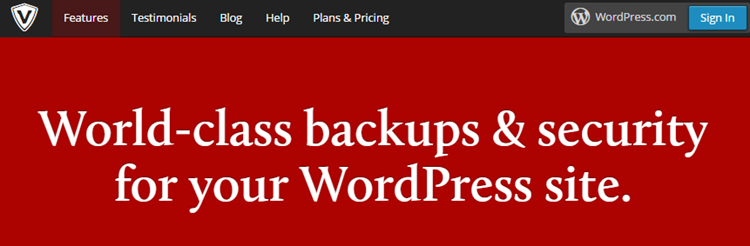
Det er alltid en god idé å planlegge for det verste, og en av de beste fail safe når du starter en blogg med WordPress er å ta regelmessige sikkerhetskopier. VaultPress er en gratis plugin, men det krever en premium-medlemskap for deg å være i stand til å skape og opprettholde komplett nettsted sikkerhetskopier. Det er en del av Jetpack premium planer som starter på bare $3.,50, – per måned (bare $39 per år), som er en svært lav pris for å ha full trygghet for at nettstedet har en plan B. Hvis du ikke vil bruke en plugin for sikkerhetskopiering, ikke noe problem. Det er noen forskjellige gratis metoder du kan bruke for å ta backup av WordPress via din hosting plan eller manuelt i stedet.
Trinn 5: Start Blogging
På dette punktet i din blogg er nesten klar for innhold produksjon og det er bare et par ting å ta vare på. Den første er å bli kvitt eksempel innlegg, side og kommentar om at WordPress inkluderer som standard.,
Slett Prøve-Side & Post
Først klikker du på Sidene meny element i din sidebar. På den splitter nye blogg vil du se bare ett eksempel side som du kan slette ved å holde musepekeren over hver enkelt og velge Papirkurven alternativ.
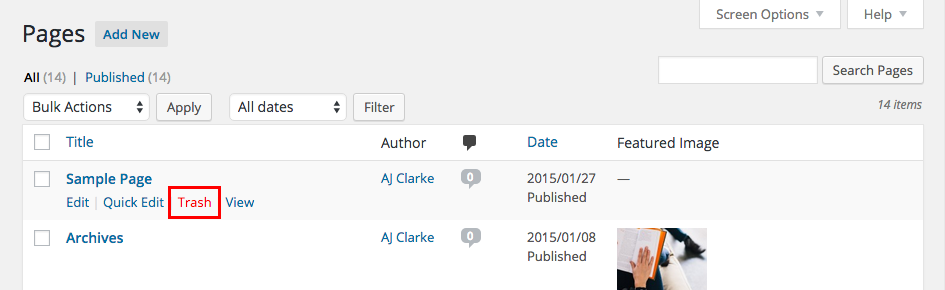
For nå trenger du ikke å opprette nye sider, selv om du kanskje ønsker å komme tilbake senere for å lage en Om-eller Kontakt side på enkelte punkt. Vi er for tiden fokusert på å få bloggen din kommer som ikke krever noe annet enn innlegg., Så klikker du på Innlegg i sidebaren og akkurat som med dine sider slett prøve-post som er kalt «Hallo, verden!»
Nå bloggen din er frisk, ren og klar for dine ord av visdom.
Opprett Din Første Innlegget
La oss ta en titt på å lage ditt første innlegg., Bare gå til Innlegg > Legg til Ny via din sidebar, og du vil bli presentert med en skjerm som ligner den som er vist nedenfor:

Det er tre viktige poeng du trenger for å få din første post ut i åpent (selv om vi gjør har en detaljert guide til å publisere din første WordPress innlegg):
- Opprette en tittel for innlegget ditt: Dette går i feltet rett under «Legg til Nytt Innlegg.»Gjør det klart, konsist og fengende. Det er også en god idé å inkludere søkeord.,
- Skriv innhold: Dette gjelder i de viktigste tekst editor boks som tar opp mesteparten av skjermen. Dette er en hva-du-ser-er-hva-du-får-editor (WYSIWYG for kort), som betyr at du kan se endringene du gjør med editoren når du bruker den inkluderte valg (fet skrift, kursiv, skriftstørrelser, linker, etc), eller sette inn media (bilder, video, linker, etc.).
- Utvalgt bilde, kategori & tags: Hvis du vil legge til et utvalgt bilde nå er det på tide å gjøre det., Vi anbefaler også å bruke kategorier (bred grupperinger innlegg) og tags (spesifikke, nisje deskriptorer) siden de gjør det enklere for leserne å bla gjennom nettstedet senere når du har hundrevis av innlegg på bloggen din.
Med de tre poeng dekket, klikk på Publiser-knappen. Det er det – å skape innhold i WordPress er det så enkelt! Mens det er en rekke ting du kan gjøre for å optimalisere og bedre presentere dine innlegg, nøkkelen til å komme i gang er bare det at: komme i gang. Bekymre deg for den fine print senere på, men for tiden er få noe innhold der ute!,
Legge til Flere Funksjoner
Du kan alltid legge til din WordPress drevet nettsted. Legg til flere sider, legge til flere plugins, velg et nytt tema for å legge til nye stiler. Himmelen er grensen! Her er noen mer vanlige funksjonene du ønsker kanskje å legge til nettstedet ditt (spoiler alter – mange bare krever en plugin).
- Hvordan for å legge til et forum for å WordPress
- Hvordan for å legge til en butikk til WordPress
- Hvordan legge til Google-Skrifter til WordPress
- Hvordan å tilpasse ditt nettsted design
- Hvordan for å legge til en side builder
Hva Er det Du Venter på? Gå på Start en Blogg!,
Komme i gang med blogging egentlig er så enkelt som det over fem trinn, og læringskurven for å starte en blogg er grunne hvis du starter ved padling heller enn å hoppe inn i den dype enden. Det er nok av tid til å besette over mindre tema tweaks, nye plugins og optimalisere SEO men vellykket blogging nesten alltid kommer tilbake til innholdet du produserer.
For det meste besøkende ikke kommer til å vare nesten like mye om din design eller fancy plugin funksjonalitet enn de gjør om innholdet. Så omfavne hjertet av blogging, få opprette og starte en blogg!